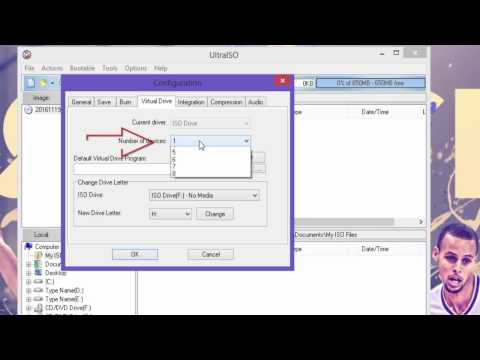एक बार मुझे सीडी-डिस्क की एक आभासी छवि बनाने की आवश्यकता थी - ताकि हर बार इसका उपयोग न किया जा सके, क्योंकि इससे यह बिगड़ जाता है, और डांस -3 ई-जे प्रोग्राम डिस्क के बिना काम नहीं करता है। हालाँकि, इंटरनेट पर बहुत सारे सुझाव थे, लेकिन उनके लिए जो वैसे भी सब कुछ जानते थे। नतीजतन, एक दोस्त ने मुझे दिखाया कि कैसे एक छवि बनाना और स्थापित करना है। आजकल, बहुत कम लोग डिस्क का उपयोग करते हैं, लेकिन कभी-कभी यह केवल आवश्यक होता है।

अनुदेश
चरण 1
हम खोज इंजन में "विकिपीडिया ऑप्टिकल डिस्क एमुलेटर" दर्ज करते हैं और आधिकारिक साइटों के लिंक के साथ परीक्षण किए गए उपकरणों की एक सूची पाते हैं। अल्ट्रा आईएसओ चुनें क्योंकि यह वहां के सर्वश्रेष्ठ अनुकरणकर्ताओं में से एक है।
चरण दो
हमें आधिकारिक साइट का लिंक मिलता है।
चरण 3
परीक्षण संस्करण डाउनलोड करें।
चरण 4
हम रूसी संस्करण चुनते हैं। बाकी कार्यक्रम इसके साथ विशेष रूप से अनुकूल नहीं हैं।
चरण 5
हम एक परीक्षण अवधि खोलते हैं और चुनते हैं।

चरण 6
अब आपको डिस्क को ड्राइव में लोड करने और सीडी इमेज बनाने की जरूरत है। ऐसा करने के लिए, ड्रॉप-डाउन मेनू में "टूल्स-क्रिएट सीडी इमेज" चुनें और सीडी-ड्राइव का चयन करें जिसमें डिस्क स्थित है (इस मामले में, ई)। डिफ़ॉल्ट रूप से, छवि फ़ाइल का नाम mycd.iso है, लेकिन आप E-Jay.iso में भ्रम से बचने के लिए इसका नाम बदल सकते हैं। पथ भी वहां इंगित किया गया है: "ड्राइव डी - मेरे दस्तावेज़"।

चरण 7
जब प्रक्रिया समाप्त हो जाए, तो डिस्क को हटाना न भूलें। आइए वर्चुअल ड्राइव बनाना शुरू करें जहां हम डिस्क इमेज को माउंट करेंगे। ऐसा करने के लिए, "विकल्प-सेटिंग्स" ड्रॉप-डाउन मेनू का चयन करें, "वर्चुअल ड्राइव" टैब पर जाएं, वर्चुअल ड्राइव की संख्या का चयन करें (मेरे पास यह 1-वर्चुअल सीडी-ड्राइव जे है, मैं इसे 2-जे में बदलता हूं और के)।

चरण 8
हम "मेरा कंप्यूटर" पर जाते हैं और जांचते हैं। दरअसल, 2 वर्चुअल सीडी ड्राइव दिखाई दिए।

चरण 9
फिर हम इनमें से किसी एक ड्राइव में वर्चुअल डिस्क इमेज माउंट करते हैं।

चरण 10
"मेरा कंप्यूटर" पर जाएं और देखें कि डिस्क छवि आरोहित है: नाम कहता है डांस_ई-जे३। नृत्य संगीत निर्माता पर क्लिक करें और चलाएं!